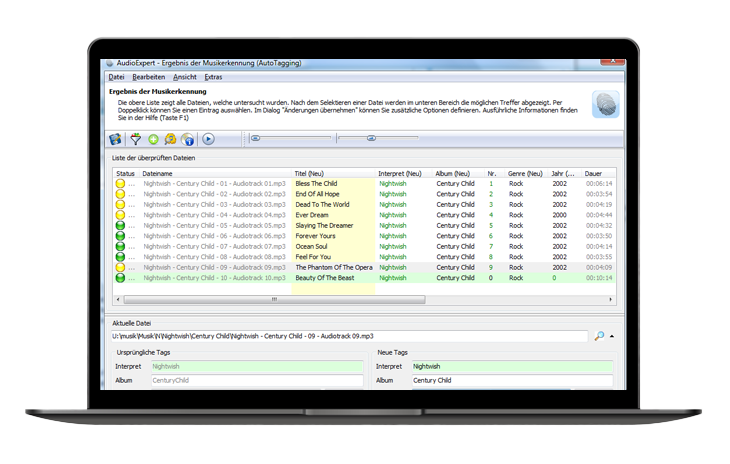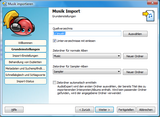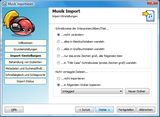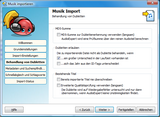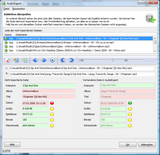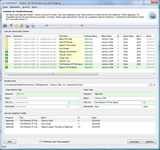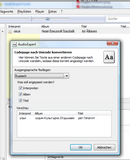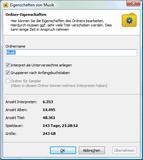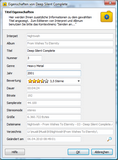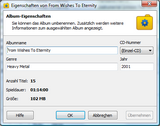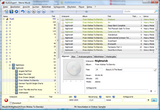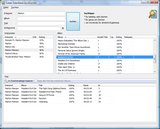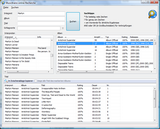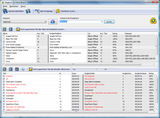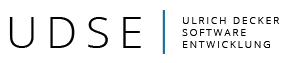AudioExpert
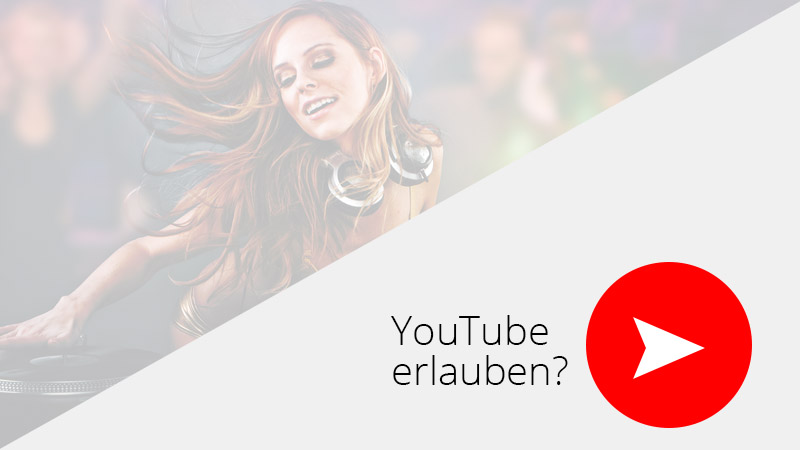
Video anzeigen?
Wenn du eingebettete Videos auf dieser Seiten sehen möchtest, werden personenbezogene Daten (IP-Adresse) an den Betreiber des Videoportals gesendet. Daher ist es möglich, dass der Videoanbieter deine Zugriffe speichert und dein Verhalten analysieren kann.
Wenn du den Link hier unten anklickst, wird ein Cookie auf deinem Computer gesetzt, sodass die Website weiß, dass du der Anzeige von eingebetteten Videos in deinem Browser zugestimmt hast. Dieses Cookie speichert keine personenbezogenen Daten, es erkennt lediglich, dass eine Einwilligung für die Anzeige der Videos in deinem Browser erfolgt ist.
Erfahre mehr über diesen Aspekt der Datenschutzeinstellungen auf dieser Seite: Datenschutzerklärung
Videos anzeigen
Alternativ kannst du auch diesen Link benutzen, der dich direkt zum Video auf die Website des Videoanbieters bringt: https://www.youtube.com/watch?v=GNyPgXNshWU&t=4s
Wenn du eingebettete Videos auf dieser Seiten sehen möchtest, werden personenbezogene Daten (IP-Adresse) an den Betreiber des Videoportals gesendet. Daher ist es möglich, dass der Videoanbieter deine Zugriffe speichert und dein Verhalten analysieren kann.
Wenn du den Link hier unten anklickst, wird ein Cookie auf deinem Computer gesetzt, sodass die Website weiß, dass du der Anzeige von eingebetteten Videos in deinem Browser zugestimmt hast. Dieses Cookie speichert keine personenbezogenen Daten, es erkennt lediglich, dass eine Einwilligung für die Anzeige der Videos in deinem Browser erfolgt ist.
Erfahre mehr über diesen Aspekt der Datenschutzeinstellungen auf dieser Seite: Datenschutzerklärung
Videos anzeigen
Alternativ kannst du auch diesen Link benutzen, der dich direkt zum Video auf die Website des Videoanbieters bringt: https://www.youtube.com/watch?v=GNyPgXNshWU&t=4s